如何禁用或启用Chrome插件
如何禁用或启用Chrome插件?Chrome浏览器支持各种插件(扩展程序),这些插件可以增强浏览器的功能,但有时可能会影响性能或导致安全问题。如果您需要管理Chrome插件,可以通过内置的扩展管理工具进行禁用或启用。无论是为了优化性能、排查问题,还是确保隐私安全,合理管理插件都是必要的。本文将为您提供具体的操作步骤,帮助您轻松管理Chrome插件。
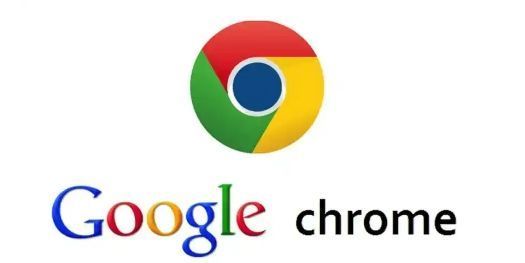
一、通过Chrome扩展管理页面禁用或启用插件
打开Chrome浏览器:确保您的电脑已安装Chrome,并打开浏览器。
访问扩展管理页面:在地址栏输入
chrome://extensions/并按下回车键。查找目标插件:在扩展程序列表中,找到您需要管理的插件。
禁用插件:
找到插件右下角的开关按钮。
点击开关,使其变为灰色(关闭状态),表示插件已禁用。
启用插件:
找到插件右下角的开关按钮。
点击开关,使其变为蓝色(开启状态),表示插件已启用。
二、通过插件图标管理插件
点击浏览器右上角的扩展管理按钮(拼图图标)。
找到要管理的插件:如果插件已固定在工具栏上,直接右键点击插件图标。
禁用插件:选择“管理扩展程序”,然后按照第一种方法进行禁用。
启用插件:同样选择“管理扩展程序”,然后开启插件。
三、从Chrome商店重新启用被移除的插件
访问谷歌浏览器官网或直接打开Chrome网上应用店。
搜索目标插件:在搜索栏输入插件名称。
安装插件:点击“添加到Chrome”,然后确认安装。
启用插件:安装完成后,在扩展管理页面开启插件。
通过以上步骤,您可以轻松地在Chrome浏览器中管理插件,确保浏览器的安全性和流畅度。如果插件对您的使用造成困扰,可以及时禁用或卸载,以优化浏览体验。
Google浏览器下载后视频播放异常怎么办
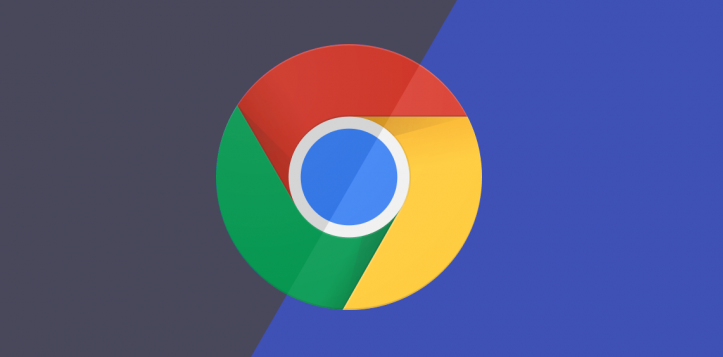
针对Google浏览器下载视频后出现播放异常的问题,详细讲解故障原因,包括格式不兼容和缓存问题,并提供实用修复步骤,保障视频播放顺畅。
Chrome浏览器怎么下载去除更新功能版本
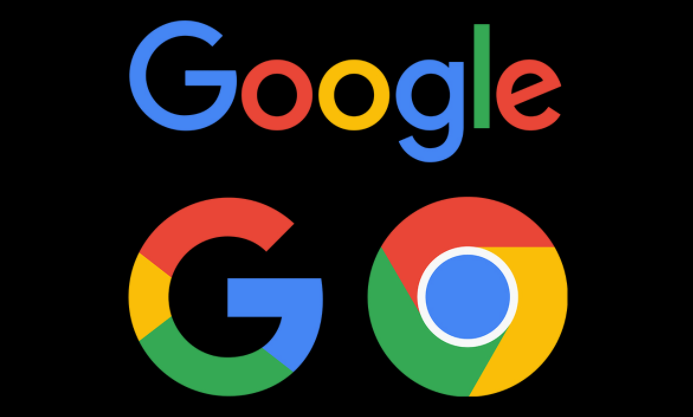
介绍去除自动更新功能的Chrome浏览器版本,防止版本自动升级影响使用。
如何在安卓端Chrome浏览器中查看网页源代码
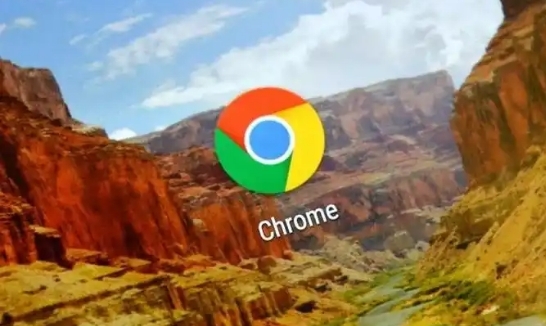
安卓端Chrome浏览器允许用户查看网页源代码,进行简单的网页分析和开发者调试,方便开发和优化网页内容。
Google Chrome浏览器下载安装包网络安全配置
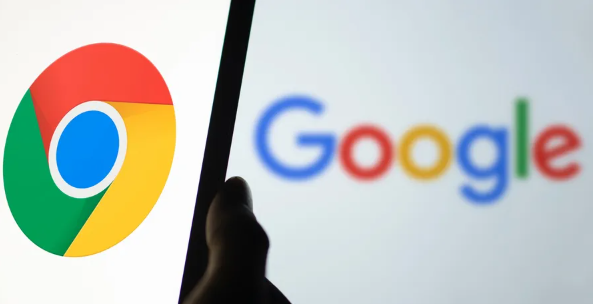
网络安全是下载安装包过程中不可忽视的环节。本文介绍Google Chrome浏览器下载安装包的多项网络安全配置方法,帮助用户建立稳固的安全防护措施,降低风险隐患。
谷歌浏览器网页截图快捷操作方法
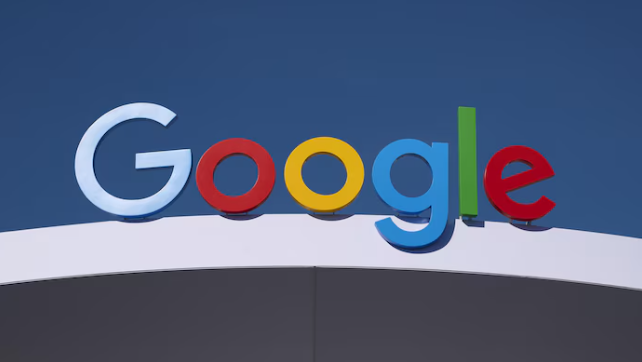
分享谷歌浏览器网页截图的快捷操作方法和技巧,帮助用户快速捕捉网页内容,提升工作效率。
Google浏览器下载包显示未知文件格式的解决办法
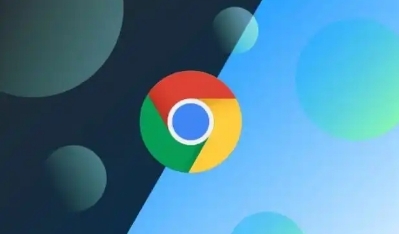
详细介绍Google浏览器下载包显示未知文件格式的原因及快速修复方法,确保安装顺利。
